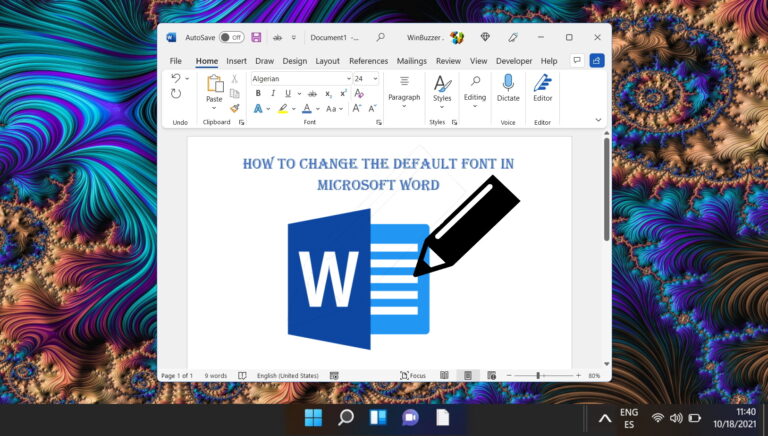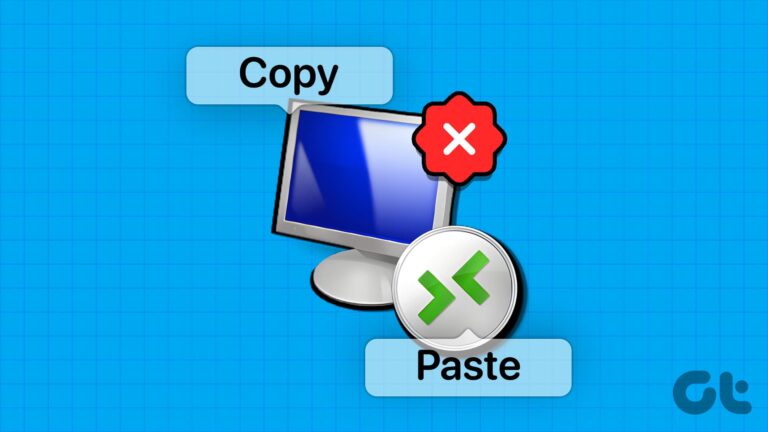Как исправить проблему отсутствия режима песочницы Windows 10
Песочница Windows, возможно, является одной из уникальных и захватывающих функций, которые появятся в Windows 10 в ближайшее время. Это своего рода виртуальный ПК, встроенный прямо в операционную систему и предлагает изолированную среду где вы можете попробовать подозрительно выглядящие приложения или веб-сайты, прежде чем использовать их на своем рабочем столе.

Программы для Windows, мобильные приложения, игры - ВСЁ БЕСПЛАТНО, в нашем закрытом телеграмм канале - Подписывайтесь:)
Но после обновления до Windows 10 версии 1903 (которая в первую очередь требуется для запуска Windows Sandbox) вы обнаружите, что эта функция отсутствует. И причина довольно проста. Вам нужно вручную активировать Windows Sandbox, чтобы он отображался.
Да, нелепо скрывать такую важную и полезную функцию, но вместо того, чтобы пытаться угадать обоснование Microsoft этого решения, давайте посмотрим, как вы можете немедленно активировать эту вещь.
Примечание. Песочница Windows недоступна в домашней версии Windows 10.
Проверьте диспетчер задач
Перед активацией Windows Sandbox вам необходимо убедиться, что виртуализация ЦП включена на вашем ПК. Это критически важная аппаратная функция, необходимая для запуска Windows Sandbox из-за виртуализированного характера этой функции. На вашем ПК может быть включена или не включена виртуализация ЦП. Следовательно, лучше выяснить это, чтобы потом не столкнуться с проблемами.
Шаг 1. Щелкните правой кнопкой мыши панель задач и выберите «Диспетчер задач».
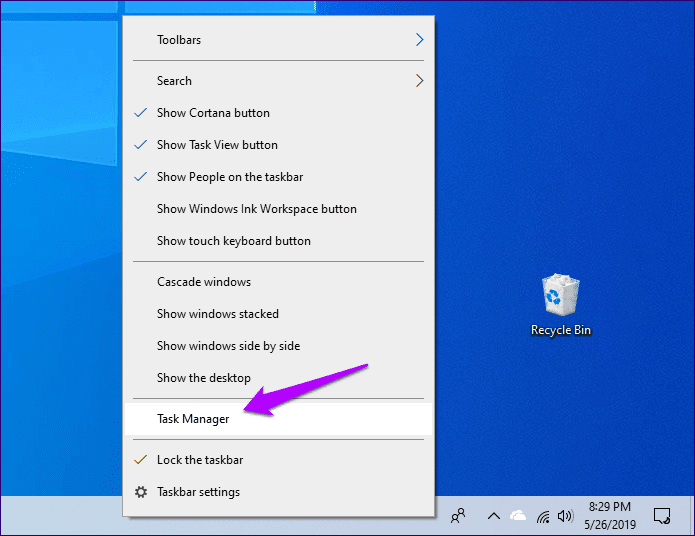
Шаг 2. В диспетчере задач перейдите на вкладку «Персонализация» и проверьте правый нижний угол экрана. Статус виртуализации ЦП должен быть указан рядом с виртуализацией. Если он читается как «Включено», то все готово.

В случае, если виртуализация ЦП отключена, вам нужно погрузиться в UEFI или BIOS вашего рабочего стола, чтобы включить ее. Это относительно простая процедура, но, поскольку процесс (кнопки, меню, терминология) различается в зависимости от рабочего стола, вам необходимо ознакомиться с документацией к вашей материнской плате или ПК, чтобы узнать, какие конкретные шаги необходимы для этого.
Совет:
Активировать песочницу Windows
При условии, что на вашем ПК установлено обновление Windows 10 версии 1903, а также включена виртуализация ЦП, активировать песочницу Windows довольно просто.
Шаг 1: Откройте меню «Пуск», введите Возможности системы Windowsа затем нажмите Открыть.

Шаг 2. В появившемся окне «Компоненты Windows» прокрутите вниз и установите флажок рядом с «Песочницей Windows». Нажмите «ОК».

Шаг 3. Подождите немного, пока Windows 10 активирует песочницу Windows. Это может занять несколько минут.
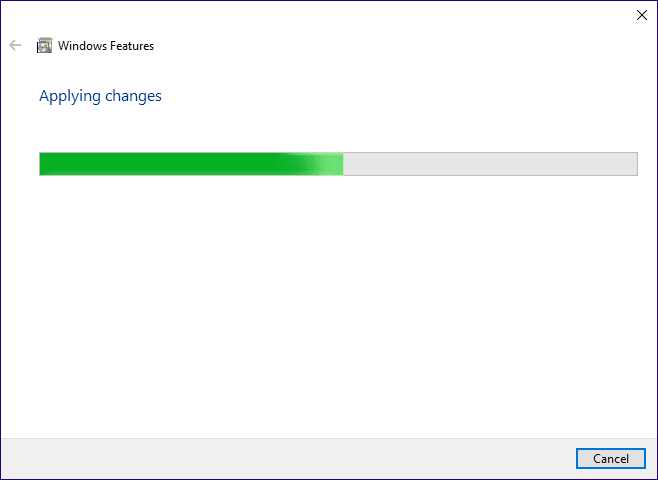
Шаг 4: Перезагрузите компьютер при появлении запроса.

Поздравляю! Вы активировали Песочницу Windows и теперь можете получить к ней доступ через меню «Пуск». Имейте в виду, что в первый раз загрузка может занять некоторое время.

В отличие от вашей традиционной виртуальной машины, Песочница Windows весьма ограничена по функциональности и будет полностью сбрасываться каждый раз, когда она закрывается и снова открывается. Следовательно, вы должны использовать его только в тех случаях, когда вы хотите что-то протестировать, прежде чем выполнять это в основной операционной системе.
Обновить Windows
Если вы не видите песочницу Windows в списке компонентов Windows, вам необходимо проверить, установлено ли на вашем ПК обновление Windows 10 1903. Для этого просто введите Винвер в меню «Пуск», а затем нажмите Enter.
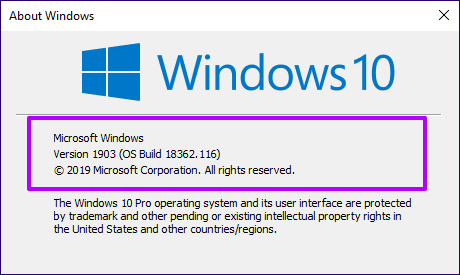
В появившемся диалоговом окне вы можете легко увидеть, используете ли вы версию 1903 или нет. Если вы найдете в списке «1809» или ниже, проверьте, доступно ли последнее обновление для вашей системы. Для этого введите Центр обновления Windows в меню «Пуск», нажмите «Открыть», а затем нажмите «Проверить наличие обновлений».

Если Центр обновления Windows не показывает обновление, вам, возможно, придется вернуться позже, поскольку Microsoft выпускает версию 1903 в качестве постепенного развертывания. Следовательно, он будет виден только после того, как станет известно, что аппаратная конфигурация вашего ПК поддерживает обновление без проблем.
Кроме того, вы можете скачать и использовать Помощник по обновлению Windows установить обновление немедленно, но это не рекомендуется, поскольку операционная система может столкнуться со всевозможными потенциальными проблемами из-за любых несовместимостей.
играть вокруг
Песочница Windows — это замечательная функция для тех, кто хочет опробовать новые приложения или выполнить сложную задачу, но безопасно и надежно, не подвергая риску всю систему.
Когда вы в последний раз пытались установить приложение и обнаруживали, что в него встроено вредоносное или рекламное ПО? Или веб-сайт, на котором вы инициировали загрузку, а вместо этого заразились компьютерным вирусом? В дальнейшем Windows Sandbox должна помочь решить такие проблемы.
Итак, что вы думаете об этом последнем дополнении к Windows 10? Дайте нам знать в комментариях.
Далее: вы когда-нибудь пробовали обновлять Windows 10 в автономном режиме? Вот как это сделать.
Программы для Windows, мобильные приложения, игры - ВСЁ БЕСПЛАТНО, в нашем закрытом телеграмм канале - Подписывайтесь:)